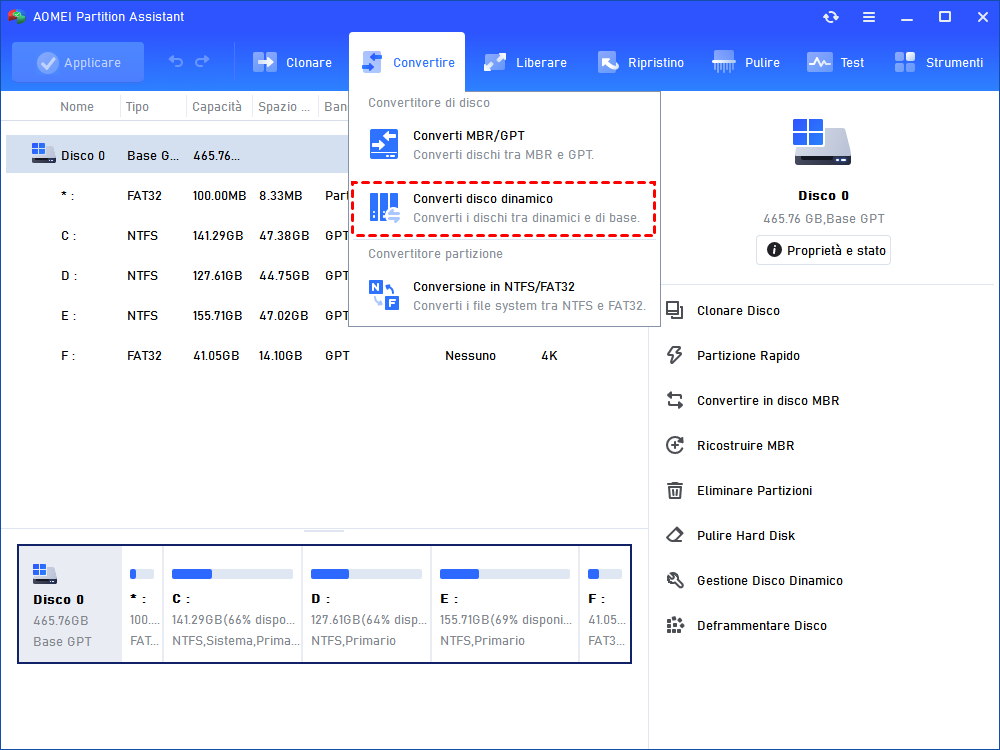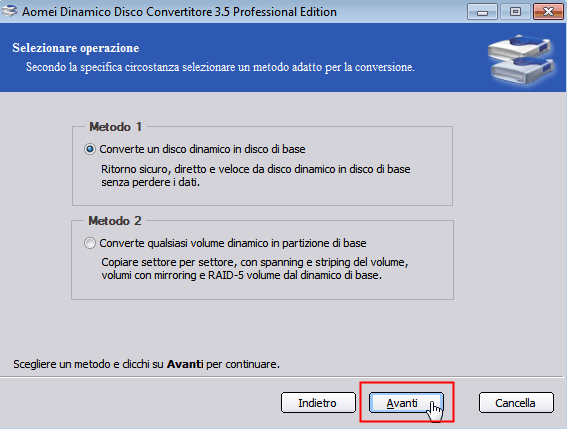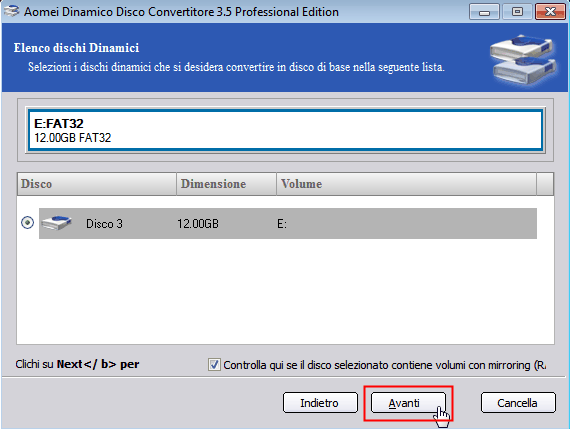Risolto: Convertire in Disco Dinamico Accidentalmente
Hai convertito in disco dinamico accidendalmente? In tali casi, puoi utilizzare AOMEI Partition Assistant per convertire il disco dinamico in base di nuovo senza eliminarlo
Convertire in disco dinamico accidentalmente
"Ho un disco rigido SanDisk esterno collegato al mio computer con Windows 7, ma l'ho convertito in disco dinamico accidentalmente. Poi ho provato a riconvertire disco dinamico in base. Tuttavia, quando ho fatto clic con il pulsante destro del mouse su quello disco dinamico, Ho scoperto che l'opzione "Converti in disco di base" diventa grigia.
Convertire disco dinamico in base con gli strumenti integrati di Windows
Per risolvere il problema "Convertire in disco dinamico per caso", qui abbiamo 3 metodi per risolverlo, adesso facciamo a vedere i passi dettagli.
In effetti, se scegli di eliminare tutti i volumi sul disco rigido all'inizio, puoi riconvertire un disco dinamico in disco di base tramite Gestione disco o Diskpart, Ma fa attenzione che la eliminazione di tutti i volumi cancellerà tutti i dati sul disco, è meglio fare il backup di tutti i file necessari in anticipo.
1. Riconvertire disco dinamico in disco di base tramite Gestione disco
Gestione disco è uno strumento integrato di Windows. Ti consente di eliminare, ridimensionare la partizione e così via. Guarda come convertire disco dinamico in base con Gestione disco.
1. Eseguire il backup di tutti i dati importanti sul disco dinamico.
2. In Gestione disco, trovare il disco che è stato convertito in disco dinamico per caso, fare clic con il pulsante destro del mouse sulla partizione e scegliere "Elimina volume".
3. Dopo aver eliminato tutti i volumi sul disco dinamico, vedrai che è stato mostrato come spazio non allocato. Fare clic con il pulsante destro del mouse sul disco dinamico e scegliere "Converti in disco di base".
2. Convertire disco dinamico in base tramite Diskpart
Se sono presenti più volumi sul disco dinamico, è complicato eliminarli uno per uno. Quindi, puoi rivolgerti a Diskpart.
1. Eseguire il backup di tutti i dati necessari sul disco dinamico.
2. Premere "Windows" + "R", digitare "diskpart" e premere il tasto "Invio".
3. In diskpart, eseguire i seguenti comandi:
● list disk
● select disk x
● clean
● convert basic
● Exit
PS .: "x" si riferisce al numero di disco del disco dinamico che verrà convertito in base.
Riconvertire il disco dinamico in disco di base senza eliminare i volume
Se non vuoi fare il backup dei dati o eliminare il volume, questo software di gestione delle partizioni completo e affidabile - AOMEI Partition Assistant Professional può essere la tua scelta migliore. Se convertire in disco dinamico accidentalmente, può aiutarti a convertire disco dinamico in base in modo sicuro e facile. Durante il processo di conversione, può garantire l'avvio del sistema e la sicurezza dei dati. Andiamo a vedere come funziona.
Prima di tutto scaricare il software per provare!
Passo 1. Installare e avviare AOMEI Partition Assistant Professional. Nell’interfaccia principale, cliccare "Convertire" e “Convertire Disco Dinamico”.
Passo 2. Fare clic su "Avanti" per accedere alla finestra principale. In base alla tua situazione specifica, scegliere il metodo appropriato per convertire disco dinamico. Qui scegliamo il metodo 1.
Passo 3. Tra i dischi dinamici elencati, selezionare quello che si desidera convertire in base e fare clic su "Avanti".
Dopo qualche minuto, il tuo disco dinamico verrà convertito in base con successo.
✍Nota:
✔ AOMEI Partition Assistant Professional è compatibile con Windows 11/10 / 8.1 / 8. / 7, XP e Vista. Se devi convertire il disco dinamico in base in Windows Server, prova AOMEI Partition Assistant Server.
✔ Per gestire dischi e volumi dinamici su di esso in modo conveniente ed efficace, puoi utilizzare anche AOMEI Dynamic Disk Manager.
Conclusione
Come risolvere il problema di convertire in disco dinamico accidentalmente? Dopo aver letto questo articolo, hai già saputo che è possibile riconvertire il disco dinamico in disco di base rapidamente tramite Gestione disco, Diskpart o AOMEI Partition Assistant. Ora puoi provare questi metodi per risolvere il tuo problema. Se ci sono molti file importanti sul disco dinamico, o il sistema operativo è installato sul disco, è consigliabile utilizzare AOMEI Partition Assistant.
AOMEI Partition Assistant Professional può convertire disco dinamico in base senza perdita di dati. Ha anche altre utili funzioni come clonare disco, migrare sistema operativo su SSD, convertire tra MBR e GPT, ecc.